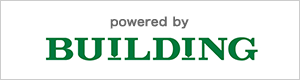という有料のアプリが必要になります。
無料でも3回まで使用できるので、まずは無料で試してみましょう。
※プロテクトの回避自体は、日本では違法ではありません。ただし、データをリッピングするとアウトです。
ここまでの手順通りやるだけで3Dブルーレイが生再生できるようになるので、MetaQuest2をとVRレディのPCを持っている人にはオススメです(•̀ᴗ•́)و ̑̑ぐっ
その①、その②と今回を読んでもできなかったという人は、残念ですが諦めてください。
かなり簡単に書いているので、これでわからなければ質問をされてももう答えようがありませんので……。
◾️Quest2とパソコンを繋ぐ
再生したら、表示から「全画面表示」にします(これは設定で変更可能です)。
パソコンとQuest2を繋ぐのは、VDでもAirLinkでもどちらでも構いません。自分の環境で安定しているほうがオススメです。
VDで再生するのであれば、コントローラを下へ持っていくと画面表示方法を選ぶメニューが現れるので、一番左の四角が二つ並んだボタン(Half SBS)を押せば表示が3Dになります( *• ̀ω•́ )b グッ☆
BigScreenの場合は、メニューのDesktopから表示をSBSにすればOKです。
MPC-HCのレジューム機能がオンの場合はディスクを換えても途中から再生されてしまうので、左下の「⬛︎(停止)」ボタンを押したあとに再生ボタンを押せば最初から再生されます。これはオプションから変更できます(デフォルトではオン)。
映画を一気見する人はオフにしておいたほうが煩わしくないですが、何度かに分けて観る場合は重宝する機能ですね。
◾️字幕と音声について
通常ならはじめに表示されるメニューなどは出ないので、字幕や音声は手動で設定する必要があります。
日本語音声があるものは自動で日本語音声になりますが、英語字幕スーパーの日本語訳字幕の表示は手動設定が必要です。
再生の中の字幕ファイルを選び、並び順で上から2番目にあるJapaneseを選びます(1番目のは英語音声用の日本語字幕。ものによってはスタッフやキャストの解説字幕もあります)。
これを選んでおくと、
こんな感じに、映画内に出てくる外国語字幕などの翻訳字幕が表示されます。
ゴーリキーなどがイヤで英語音声&日本語字幕で観たい人は、最初にここの設定を確認・変更しておきましょう。
なお、字幕は外部ファイルを読み込むことも可能です。
MPC-BEでは、さらに外部音声ファイルの読み込みにも対応しています。
※海外ソフトへの日本語字幕の付け方は、また後日記載します。
◾️その他の覚えておきたい機能
スクリーンをクリックで、一時停止/再生ができるので覚えておきましょう。
Bボタンでコンテキストメニューが表示されます。
また、ダブルクリックでスクリーンのウインドウ化、全画面の切り替えもできます。
画面下にカーソルを合わせるとシークバーが表示されるので、画面がカクついてセリフを聞き逃した場合は少し巻き戻して観れます(やりにくいですが)。
各種設定はMPC-HCのオプションで変えられるので、ひと通り見てみるといいでしょう。
大画面のプライベートシアターで観る3D映画は本当に素晴らしいです!
3Dメガネをかける煩わしさもなく、3Dメガネの弊害である画面が暗く見えることもありません。字幕も見やすいので、まさにいいことづくし!(°∀°)b
実際にはSBS変換されて解像度が横半分に落ちているのですが、現在のHMDの解像度ではそこまで気になるほどではないと思います。
最後になりますが、PCを介してMetaQuest2をはじめとしたVRヘッドセットで観る上で、もうひとつ大きなメリットがあります。
この方法だと、
リージョンBでもそのまま再生可能です!(・ω・)bグッ
そんなの関係ないよ……という人もいると思いますが、日本未発売の3D映画や、ヨーロッパ版の格安で買える3DブルーレイはリージョンBが多いので、ドライブのリージョンを変えなくて済むのは大きなメリットではないでしょうか。
それでは最高の3Dブルーレイライフを楽しんでください!
手法を公開してくれていた外人さんに感謝です。
オススメ3Dブルーレイやその他の情報については、下記にまとめています。
VR 3Dシアター化したなら、自作ボディソニックシステムでの試聴がオススメです!